
首先我们直接按主机重启按钮,然后重启的开机的时候按F8,进入到启动模式选择界面,我们点击【安全模式】,通过安全模式可以更快的进入到桌面,基本没有问题,如图所示。

然后在电脑桌面左下角点击【开始菜单】,如图所示。
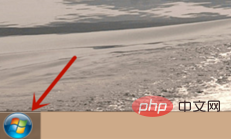
(推荐学习:html入门教程)
之后在来到的界面,点击【控制面板】,如图所示。
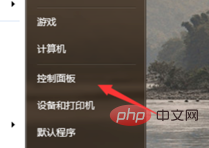
然后在控制面板中,点击【卸载程序】,如图所示。
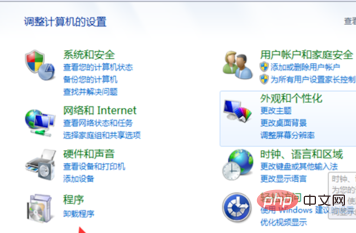
然后我们将上次能进入到电脑至现在最近安装的软件和程序卸载掉,如图所示。
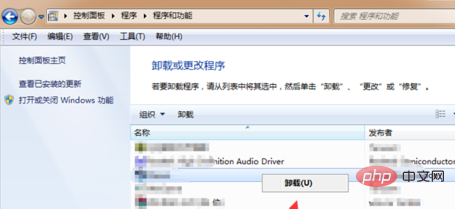
然后我们再鼠标右键点击【计算机】,在弹出来的选项点击【管理】,如图所示。
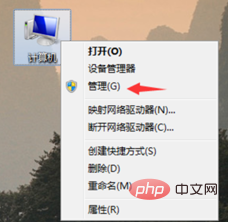
然后在进入的界面,点击左侧的【设备管理器】,然后在右侧点击最近安装或者更新的驱动设备,如图所示。
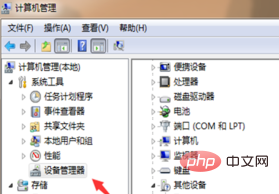
之后我们将这些驱动先卸载掉,可以再去重新安装一个靠谱的驱动,如图所示。
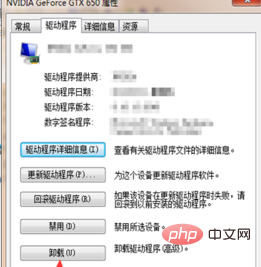
最后我们重启电脑,因为将之前影响系统的程序卸载掉了,所以就能正常进入到电脑桌面,如图所示。
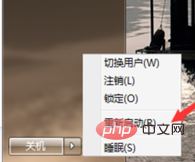
相关教程推荐:windows教程
以上就是windows电脑开机时卡在欢迎界面的详细内容,更多请关注24课堂在线网其它相关文章!






